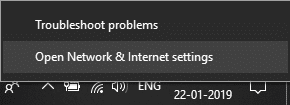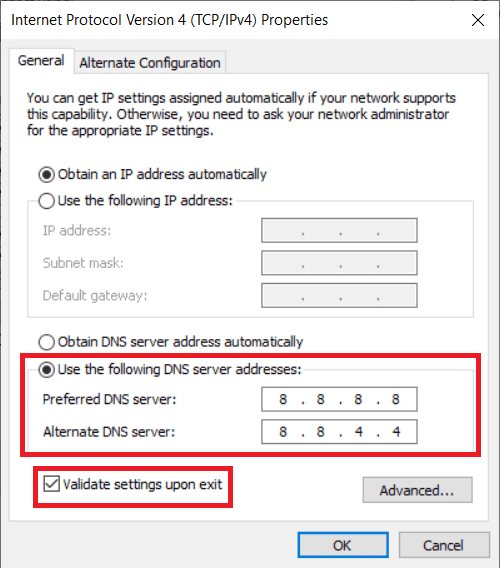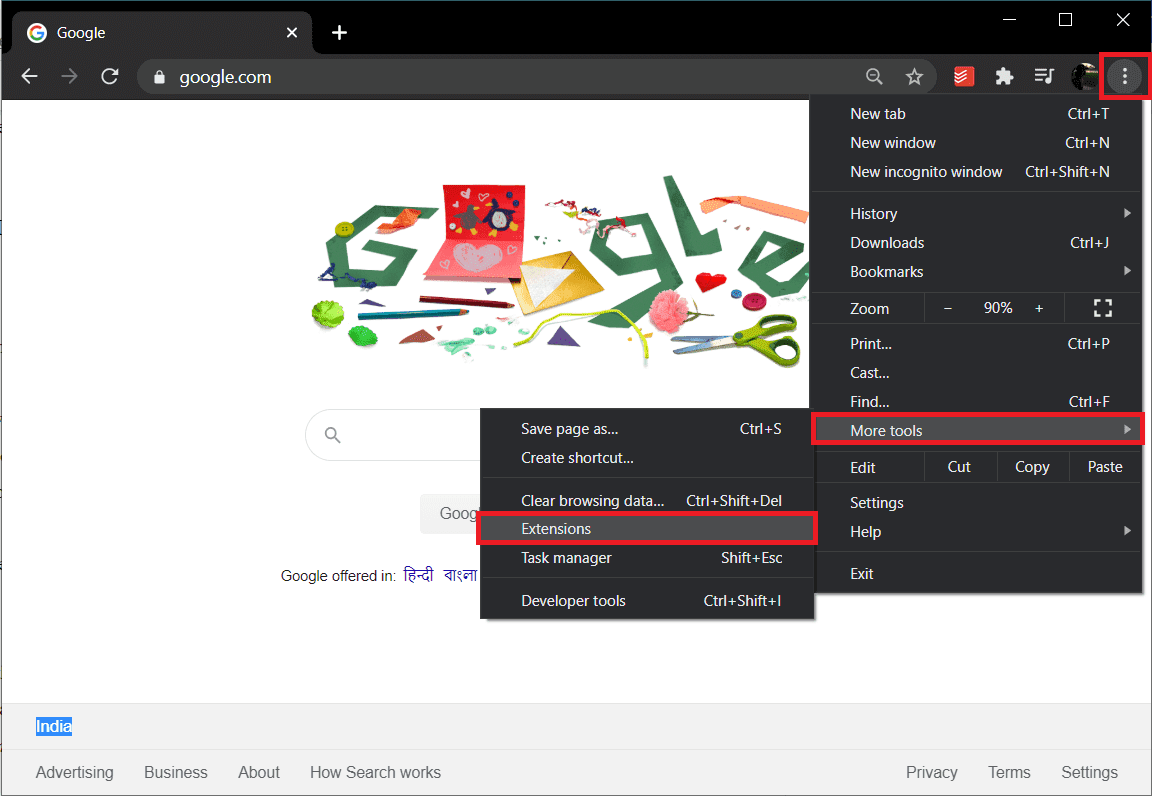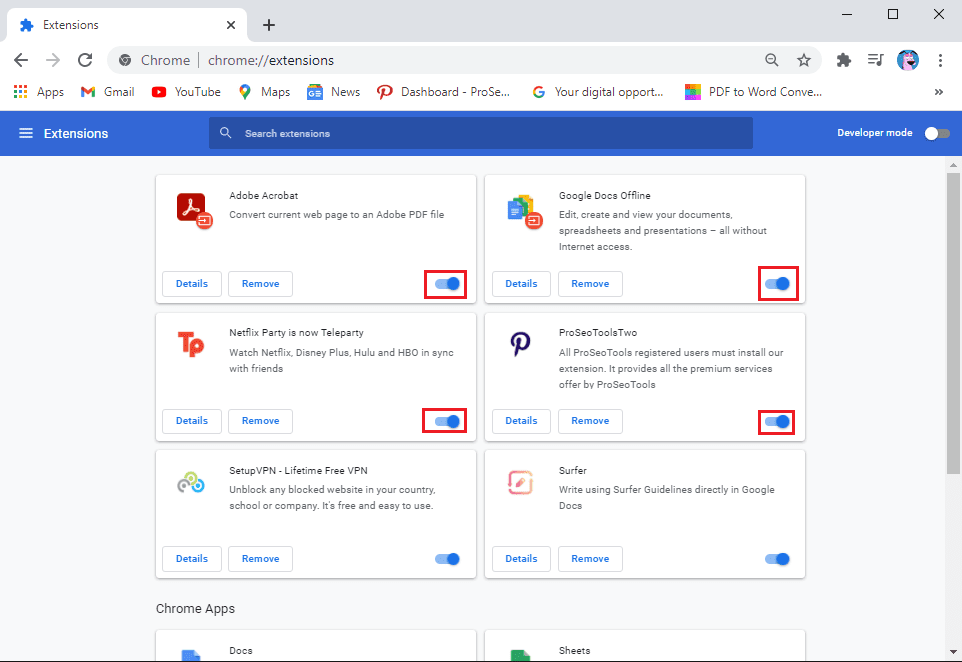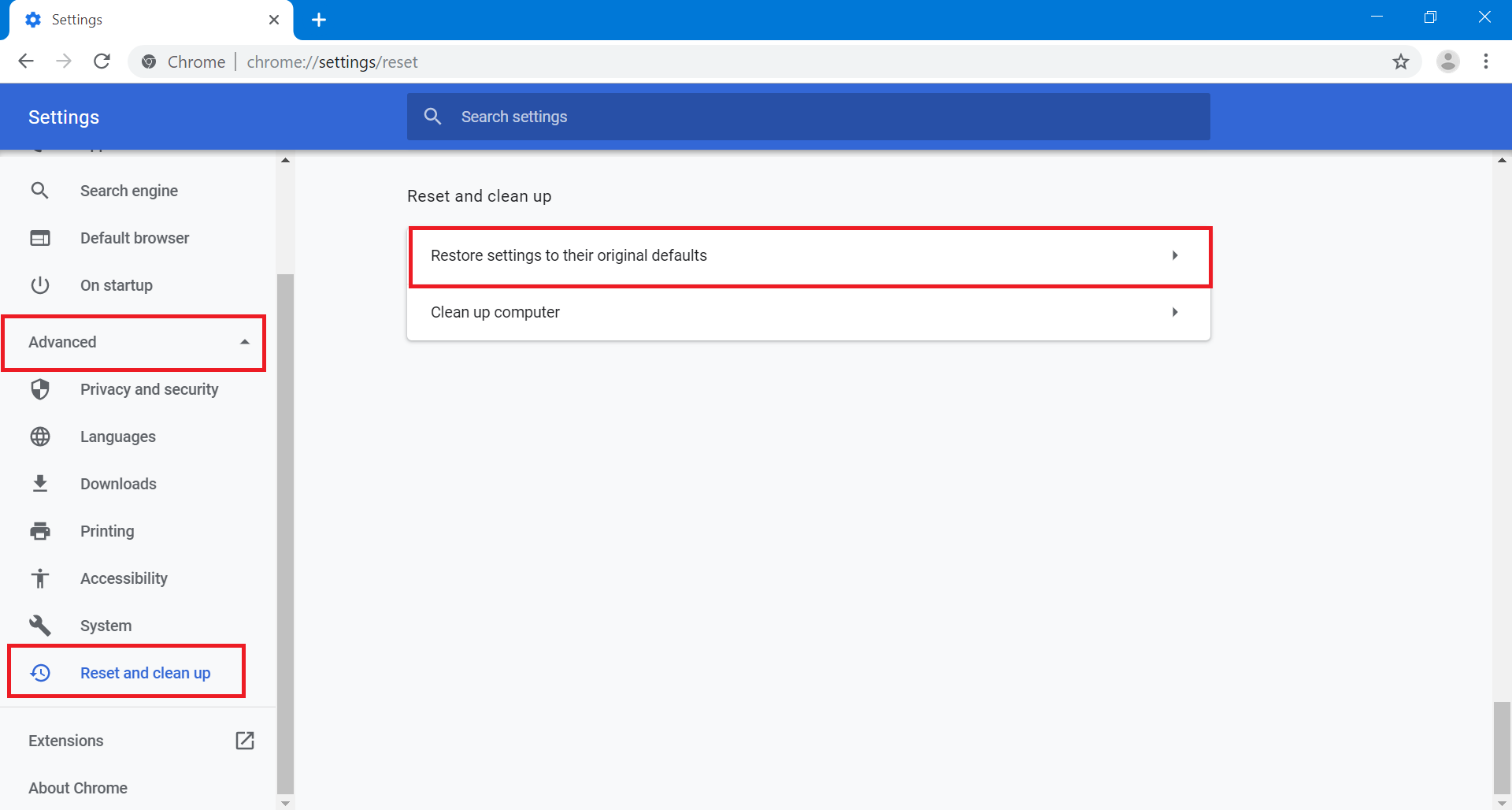(Did Google Chrome)当您即将开始工作时,谷歌浏览器是否刚刚为您提供了救助?或者,当您尝试狂看最新的 Netflix 剧集时,您的屏幕上是否出现了非常著名的恐龙?好吧,尽管(Well)谷歌浏览(Google Chrome)器是最受欢迎的网络浏览器之一,但有时会出现故障。在本文中,我们将解决每个人一生中至少遇到过一次的常见问题。这是“ Chrome 未连接到互联网(Chrome not connecting to the internet)”错误。事实上,这个问题发生的频率比你想象的要高。无论(Irrespective)您使用哪种设备(Windows、Android、iOS、MAC等),您都会遇到Chrome迟早没有连接到互联网错误。这正是我们在这里帮助您解决此问题的原因。

修复 Chrome(Fix Chrome)未连接到Internet错误
是什么导致 Chrome 无法连接到互联网?(What causes Chrome not to connect to the internet?)
不幸的是,由于多种原因,可能会导致Chrome未连接到互联网错误。(Chrome)这可能只是因为互联网连接不佳或更复杂的原因,这些原因与您尝试打开的特定网站有关。
因此,很难确定问题背后的确切原因。如果您的设备上安装了其他浏览器,例如Mozilla Firefox或Internet Explorer,那么您应该查看是否能够连接到 Internet。这将更好地帮助诊断问题的性质并确认它与Chrome专门相关。
除了互联网连接问题之外,一些最可能的解释是DNS地址、浏览器设置、过时版本、代理设置、恶意扩展等问题。在下一节中,我们将列出一些解决方法和解决 Chrome 未连接到互联网错误的解决方案。( we are going to list down a number of workarounds and solutions to fix the Chrome not connecting to internet error.)
8 修复 Chrome 未连接到互联网错误的方法(8 Ways to Fix Chrome not connecting to internet error)
1.重启路由器(1. Restart the Router)
让我们从旧的“你试过关闭然后再打开吗(have you tried turning off and on again)”开始。如前所述,对这个问题最简单的解释是缺乏互联网连接。您可以通过尝试使用其他浏览器连接到 Internet 来确保。如果你到处都得到类似的结果,那么几乎可以肯定是路由器的错。

您需要做的就是断开 Wi-Fi 路由器与电源的连接,然后在一段时间后重新连接(disconnect the Wi-Fi router from the power source and then connect it back after some time)。您的设备现在将重新连接到网络,希望这应该可以解决问题。但是,如果问题仍然存在,则继续下一个解决方案。
2.重启你的电脑(Restart your Computer)
您可以尝试的另一个简单解决方案是重新启动计算机(restart your computer)。修复 chrome 未连接到 Internet 所需的所有可能只是简单的重新启动。事实上,此修复适用于所有设备,无论是 PC、MAC还是智能手机。

设备重启后,尝试使用Chrome(Chrome)连接到互联网,如果幸运的话,一切都会恢复正常。否则,您将不得不尝试更多技术性的东西。
3. 更新 Chrome 到最新版本(3. Update Chrome to the latest version)
如果您使用的是过时版本的 chrome,那么您可能会遇到 chrome not connected to internet 错误。因此,您应该始终将 chrome 更新到最新版本。这不仅可以确保不会发生此类错误,还可以优化性能。
1. 您需要做的第一件事是在您的设备上打开Google Chrome 。
2. 现在点击屏幕右上角的三点菜单。(three-dot menu)
3. 之后,单击“帮助(Help)”选项,然后从菜单中选择“关于 Google Chrome(About Google Chrome) ”选项。这将打开一个新选项卡并显示您的设备上当前运行的 Google Chrome 版本。(This will open a new tab and show which version of Google Chrome is currently running on your device.)

4. 现在,理想情况下,如果有新版本可用,Google Chrome 会自动开始搜索更新并安装它们(Google Chrome will automatically start searching for updates and install them if a new version is available)。
5. 安装更新后重新启动 Chrome(restart Chrome)并查看 chrome 未连接到 Internet 错误是否仍然存在。
另请阅读:(Also Read:) 如何修复 Google Chrome 中的无声音问题(How to Fix No Sound issue in Google Chrome)
4.更改DNS设置(4. Change DNS settings)
如果上述方法没有解决问题,那么您需要稍微修改一下DNS设置。(DNS)通常,chrome 能够自动处理这些设置,但有时您需要进行干预。请按照以下步骤更改DNS 地址(DNS address)并修复 chrome 未连接到 Internet 错误。
1.您需要做的第一件事是右键单击网络图标(Network icon),然后选择“打开网络和Internet设置(Open Network and Internet Settings)”选项。
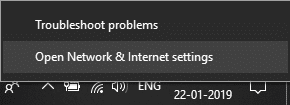
2. 现在向下滚动并单击高级网络设置下的“更改适配器选项”。(Change adapter options)

3. 您现在可以看到所有不同的可用网络连接(Connections)。在这里,右键单击活动的 Internet 连接(active internet connection)(最好是您的 Wi-Fi 网络)并选择Properties。

4. 之后选择“ Internet Protocol Version 4 (TCP/IPv4) ”选项,然后单击属性(Properties)按钮。

5. 现在选择“使用以下 DNS 服务器地址(Use the following DNS server addresses)”选项。

6. 您现在必须手动输入DNS 地址(DNS addresses)。在首选 DNS 服务器(Preferred DNS Server)字段中输入“ 8.8.8.8 ”并在备用 DNS 服务器(Alternate DNS Server)字段中输入“ 8.8.4.4 ”。
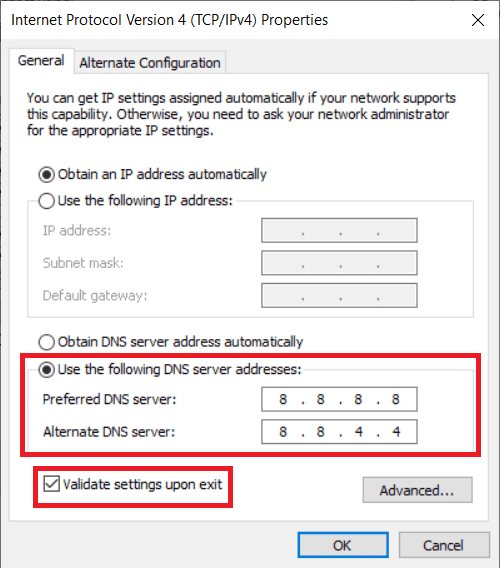
另请阅读:(Also Read:) 如何在 Google Chrome 上阻止和取消阻止网站(How to Block and Unblock a Website on Google Chrome)
5.禁用硬件加速(Disable Hardware Acceleration)
如前所述,由于设置冲突,可能会出现 chrome 未连接到 Internet 错误。导致很多问题的此类 chrome 设置是硬件(Hardware)加速设置。如果您发现其他浏览器能够连接到互联网,那么您应该禁用硬件加速并查看是否可以解决问题。
1. 首先单击出现在Chrome窗口右上角的三点菜单。(three-dot menu)
2. 现在选择设置(Settings)选项并在设置中向下滚动并单击高级设置(Advanced settings)选项。

3. 在这里,您将找到系统选项卡下列出的“可用时使用硬件加速(Use hardware acceleration when available)”设置。
4.您需要做的就是禁用(disable the toggle)它旁边的拨动开关。

5. 之后,只需关闭 chrome(close chrome),然后再次启动它(launch it again)。现在将解决Windows 10中的 chrome 未连接到 Internet错误。
6.禁用Chrome扩展(Disable Chrome Extensions)
如果您在尝试打开某些特定网站时遇到此特定问题而不是其他情况,则罪魁祸首可能是某些导致冲突的Chrome 扩展程序。(Chrome Extension)检查这一点的最佳方法是在隐身窗口中打开同一个网站。
由于在隐身模式下禁用了所有扩展程序,因此如果问题实际上出在扩展程序上,则应该打开同一个网站。您需要采用消除过程来找出导致 chrome 无法连接到 Internet 错误的扩展程序。按照下面给出的步骤来看看如何。
1. 要进入扩展(Extensions)页面,请单击Chrome窗口右上角的三点菜单(three-dot menu),然后将鼠标指针悬停在更多工具(More tools)选项上。
2. 现在点击扩展(Extensions)选项。
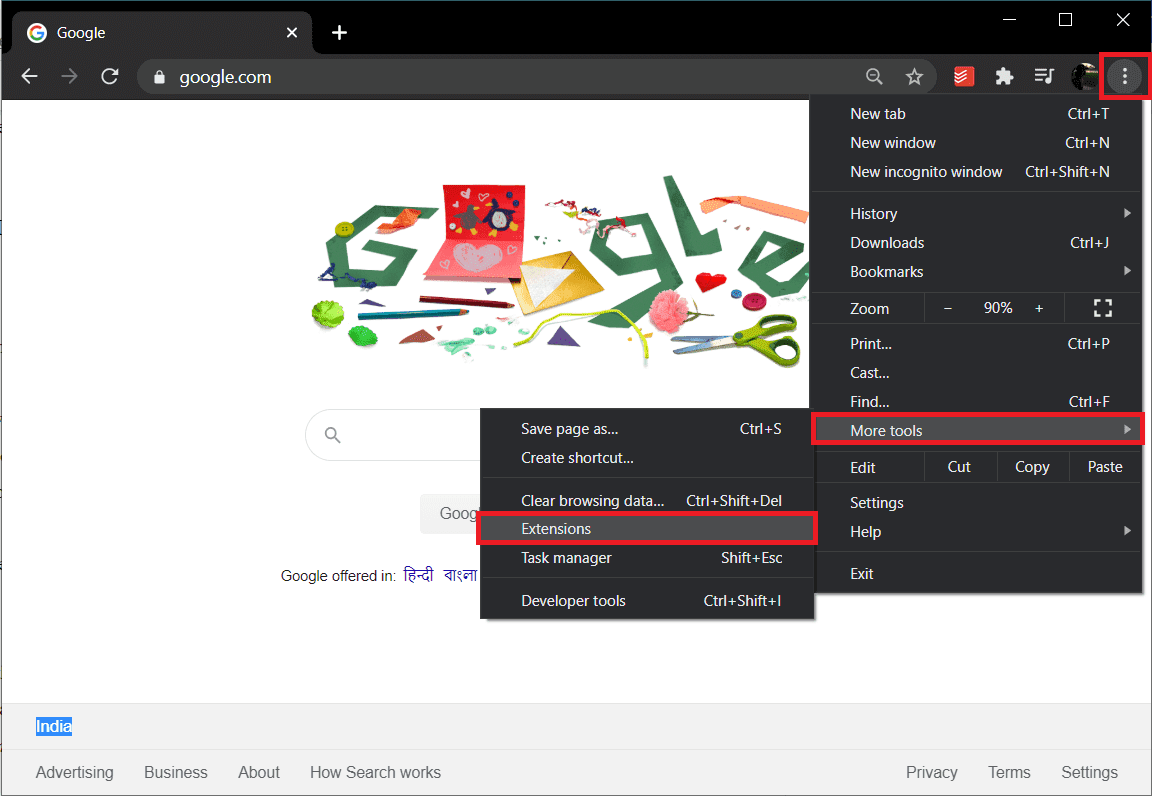
3. 在这里,在扩展页面上,您将找到(you will find a) 所有活动 chrome 扩展的列表(list of all the active chrome extensions)。
4. 首先禁用(disabling the toggle)一个扩展程序旁边的切换开关,然后重新启动 Chrome(restarting Chrome)。
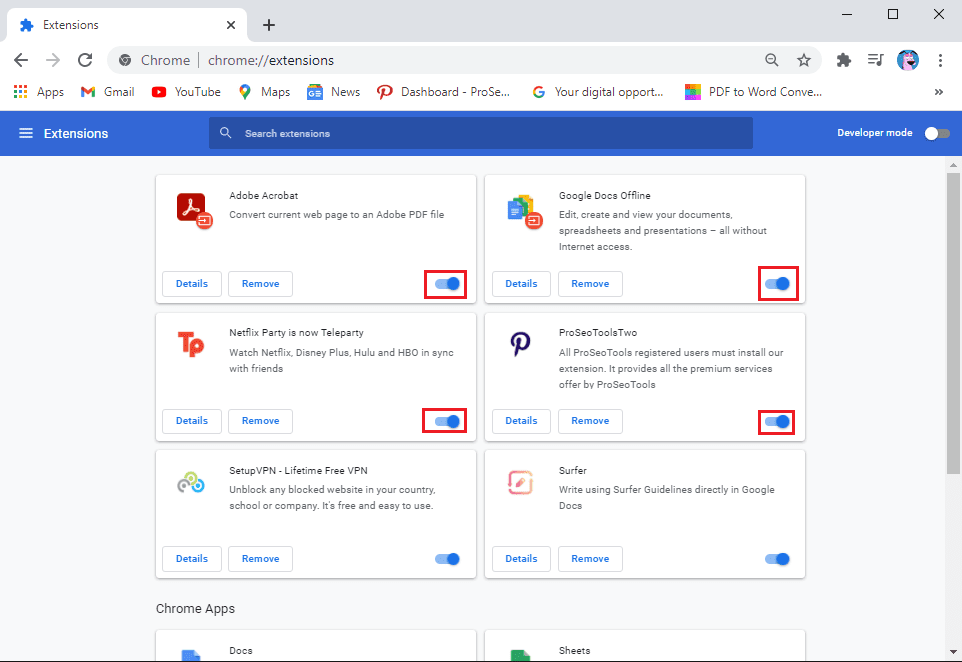
5.如果您的网站在此之后可以顺利打开,那么您需要将此扩展名替换为不同的扩展名,因为它会导致冲突(replace this extension with a different one as it is causing conflict)。
6. 但是,如果问题仍然存在,您需要继续尝试对所有扩展进行相同的操作,直到找到负责的扩展。
7.重置谷歌浏览器(Reset Google Chrome)
如果您在尝试了上述所有解决方案后仍然面临 chrome not connected to internet 错误,那么可能是时候重新开始了。下面给出了重置Google Chrome(Google Chrome)设置的分步说明。换句话说,这些步骤将帮助您将Chrome恢复为默认出厂设置。
1.首先,在您的计算机上打开谷歌浏览器(Google Chrome)。
2. 现在单击右上角的三点菜单(three-dot menu),然后从菜单中选择设置(Settings)选项。
3.在设置页面上,您需要向下滚动到底部(scroll down to the bottom)并单击高级( Advanced) 选项。

4. 您将在高级(Advanced)设置页面底部找到“重置和清理”选项。(Reset and clean up)单击(Click)它,您将被带到“重置(Reset)设置”窗口。
5.在这里,只需单击将设置重置为其原始默认值(Reset settings to their original defaults)选项将出现一个弹出窗口,单击重置设置(Reset settings)选项。谷歌浏览器现在将被重置为其出厂设置(Google Chrome will now be reset to its factory settings)。
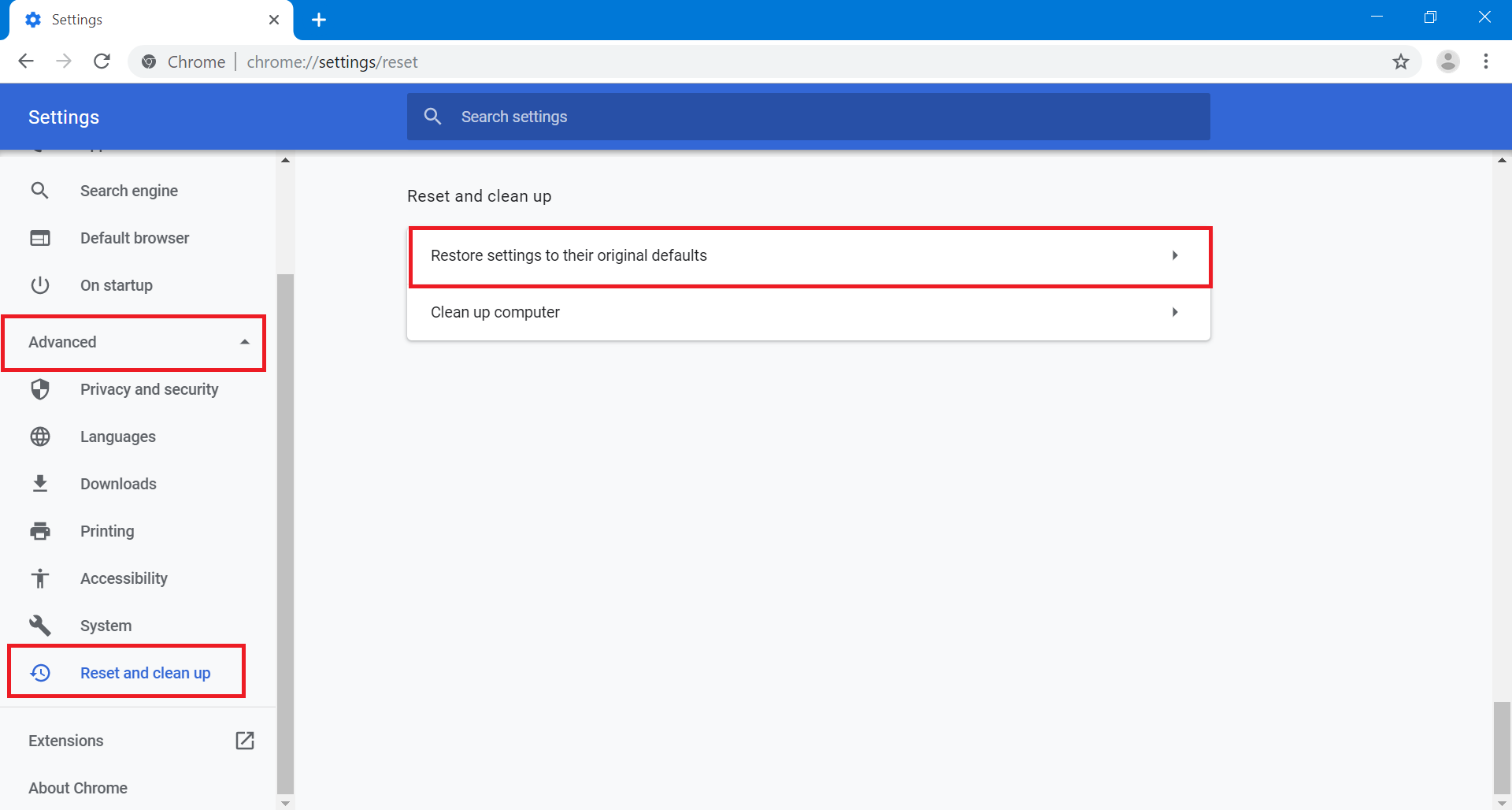
您将丢失一些已保存的数据,例如固定选项卡、缓存和 cookie。您的所有扩展程序也将被禁用。但是,这是修复 chrome 未连接到 Internet 错误的一小笔费用。
8.卸载并重新安装谷歌浏览器(8. Uninstall and Reinstall Google Chrome)
解决方案列表中的最后一项是从您的计算机中完全删除 Google Chrome,然后重新安装(remove Google Chrome from your computer and then install it again)。如果由于某些损坏的数据文件(如缓存或 cookie 或冲突设置)而无法在Google Chrome中浏览,那么卸载 chrome 将全部删除。

它还将确保在您的设备上安装最新版本的 Chrome(latest version of Chrome),其中包含错误修复和优化的性能。卸载和重新安装 Chrome 是解决多个问题的有效方法(Uninstalling and reinstalling Chrome is an effective way to tackle multiple problems)。因此,如果所有其他方法都无法修复 chrome 未连接到 Internet 错误,我们强烈建议您尝试相同的方法。
受到推崇的:(Recommended:)
我们希望本指南对您有所帮助,并且您能够修复 Chrome 未连接到 Internet 错误(fix Chrome not connecting to the Internet error)。如果您对本文仍有任何疑问,请随时在评论部分提出。
Fix Chrome Not Connecting to the Internet (but other browsers can)
Did Google Chrome just bail out on you when you were about to start working? Or did the very famous dinosaur pop up on your screen while уou were trying to binge-watch the latest Netflix seriеs? Well, despite being one of the most popular web browsers, Google Chrome can rυn malfunction at times. In this article, we are going to address a common issue that eνeryone has faced at lеast once in their lives. This is the “Chrome not connecting to the internet” error. In fact, this problem occurs more frequently than you can imagine. Irrespective of the device that you are using (Windows, Android, iOS, MAC, etc.), you will encounter the Chrome not connecting to internet error, sooner or later. That’s exactly why we are here to help you fix this problem.

Fix Chrome Not Connecting to the Internet Error
What causes Chrome not to connect to the internet?
Unfortunately, the Chrome not connecting to internet error can be caused due to several reasons. It could be simply because of a poor internet connection or more complicated reasons that are related to the specific website that you are trying to open.
As a result, it is difficult to pinpoint the exact reason behind the problem. If you have other browsers like Mozilla Firefox or Internet Explorer installed on your device, then you should see if you are able to connect to the internet or not. This will better help in diagnosing the nature of the problem and confirm that it’s specifically related to Chrome.
Apart from problems with the internet connection some of the most probable explanations are problems with the DNS address, browser settings, outdated version, proxy settings, malicious extensions, etc. In the next section, we are going to list down a number of workarounds and solutions to fix the Chrome not connecting to internet error.
8 Ways to Fix Chrome not connecting to internet error
1. Restart the Router
Let’s start off the list with the good old “have you tried turning off and on again“. As mentioned earlier, the simplest explanation for this problem is the lack of internet connectivity. You can make sure by trying to connect to the internet using other browsers. If you get similar results everywhere then it is almost certainly the router’s fault.

All that you need to do is disconnect the Wi-Fi router from the power source and then connect it back after some time. Your device will now reconnect to the network and hopefully, this should fix the problem. However, if the problem still persists then proceed with the next solution.
2. Restart your Computer
Another simple solution that you can try is to restart your computer. It is possible that all you need to fix chrome not connecting to the internet is a simple reboot. In fact, this fix is applicable for all devices be it a PC, MAC, or smartphone.

Once your device restarts, try connecting to the internet using Chrome, and if you are lucky, everything will be back to normal. Otherwise, you will have to try something a little more technical.
3. Update Chrome to the latest version
If you are using an outdated version of chrome then you might encounter the chrome not connecting to internet error. Therefore, you should always keep chrome updated to the latest version. This not only ensures that errors like these won’t happen but also optimizes the performance.
1. The first thing that you need to do is open Google Chrome on your device.
2. Now click on the three-dot menu on the top-right corner of the screen.
3. After that, click on the Help option then select the About Google Chrome option from the menu. This will open a new tab and show which version of Google Chrome is currently running on your device.

4. Now, ideally, Google Chrome will automatically start searching for updates and install them if a new version is available.
5. Once the updates are installed restart Chrome and see if the chrome not connecting to the internet error still persists.
Also Read: How to Fix No Sound issue in Google Chrome
4. Change DNS settings
If the above methods did not solve the problem, then you need to tinker with the DNS settings a little. Usually, chrome is capable of taking care of these settings automatically but sometimes you need to intervene. Follow the steps given below to change the DNS address and fix chrome not connecting to the internet error.
1. The first thing that you need to do is right-click on the Network icon and then select the “Open Network and Internet Settings” option.
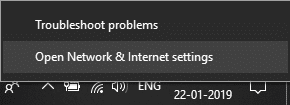
2. Now scroll down and click on the “Change adapter options” under Advanced network settings.

3. You will now be able to see all the different available Network Connections. Here, right-click on the active internet connection (ideally your Wi-Fi network) and select Properties.

4. After that select the “Internet Protocol Version 4 (TCP/IPv4)” option and then click on the Properties button.

5. Now select the “Use the following DNS server addresses” option.

6. You will now have to manually enter the DNS addresses. In the Preferred DNS Server field enter “8.8.8.8” and enter “8.8.4.4” in the Alternate DNS Server field.
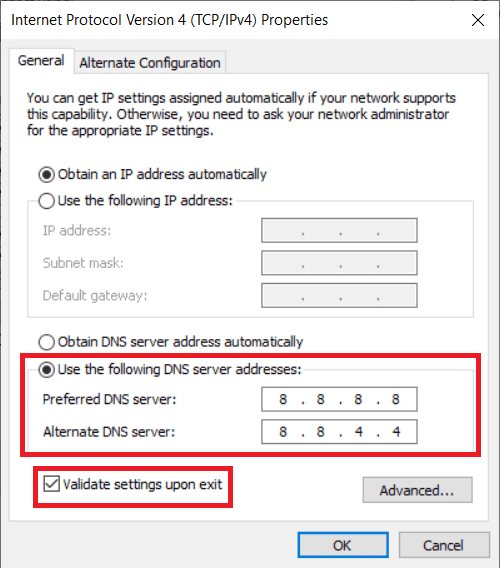
Also Read: How to Block and Unblock a Website on Google Chrome
5. Disable Hardware Acceleration
As mentioned earlier, the chrome not connecting to internet error can occur due to conflict in settings. One such chrome setting that has been causing a lot of problems is the Hardware acceleration setting. If you find that other browsers are able to connect to the internet then you should disable hardware acceleration and see if that fixes the problem.
1. Start by clicking on the three-dot menu that appears on the top-right corner of the Chrome window.
2. Now select the Settings option and within settings scroll down and click on the Advanced settings option.

3. Here you will find the “Use hardware acceleration when available” setting listed under the system tab.
4. All you need to do is disable the toggle switch next to it.

5. After that, simply close chrome and then launch it again. The chrome not connecting to the internet in Windows 10 error would be solved now.
6. Disable Chrome Extensions
If you are experiencing this particular problem while trying to open certain specific websites and not otherwise then the culprit could be some Chrome Extension that’s causing a conflict. The best way to check this out is by opening the same website in an incognito window.
Since all extensions are disabled in the incognito mode the same website should open if the problem actually lies with an extension. You need to employ the process of elimination in order to find out which extension is causing the chrome not connecting to internet error. Follow the steps given below to see how.
1. In order to go to the Extensions page click on the three-dot menu on the top-right corner of the Chrome window and hover your mouse pointer over the More tools option.
2. Now click on the Extensions option.
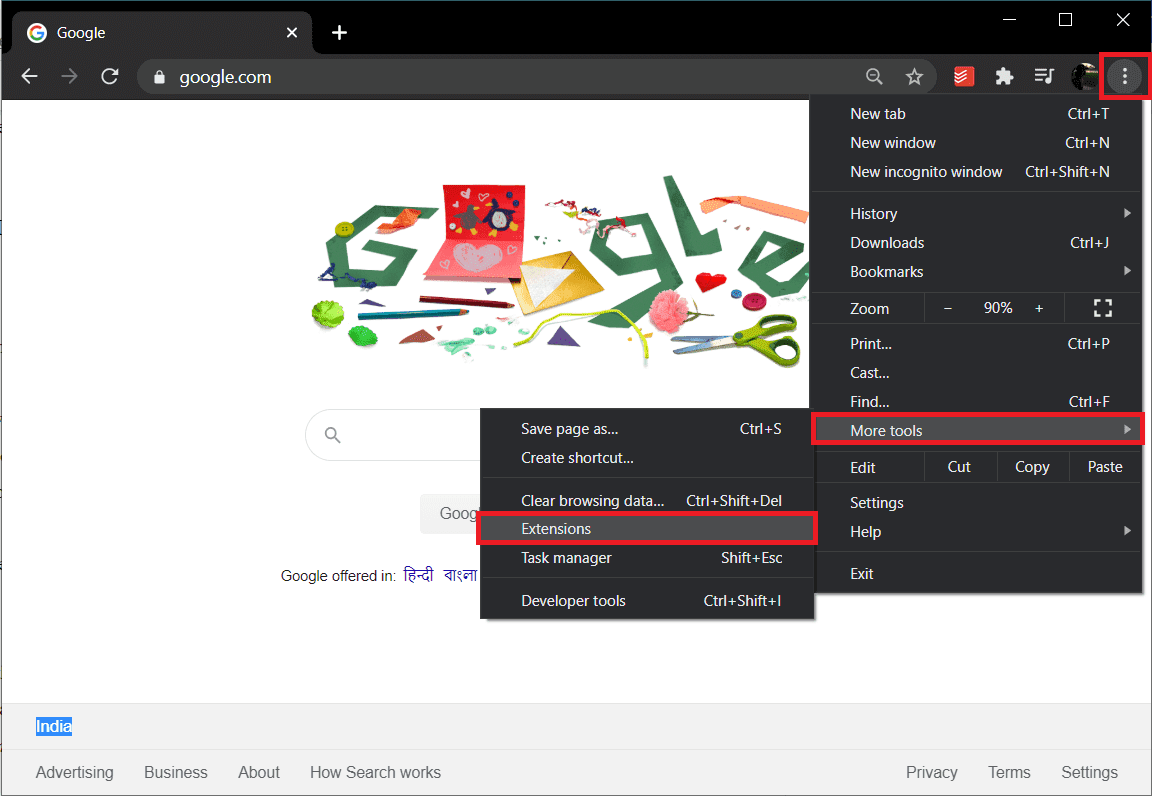
3. Here, on the Extensions page, you will find a list of all the active chrome extensions.
4. Start by disabling the toggle switch next to one extension and then restarting Chrome.
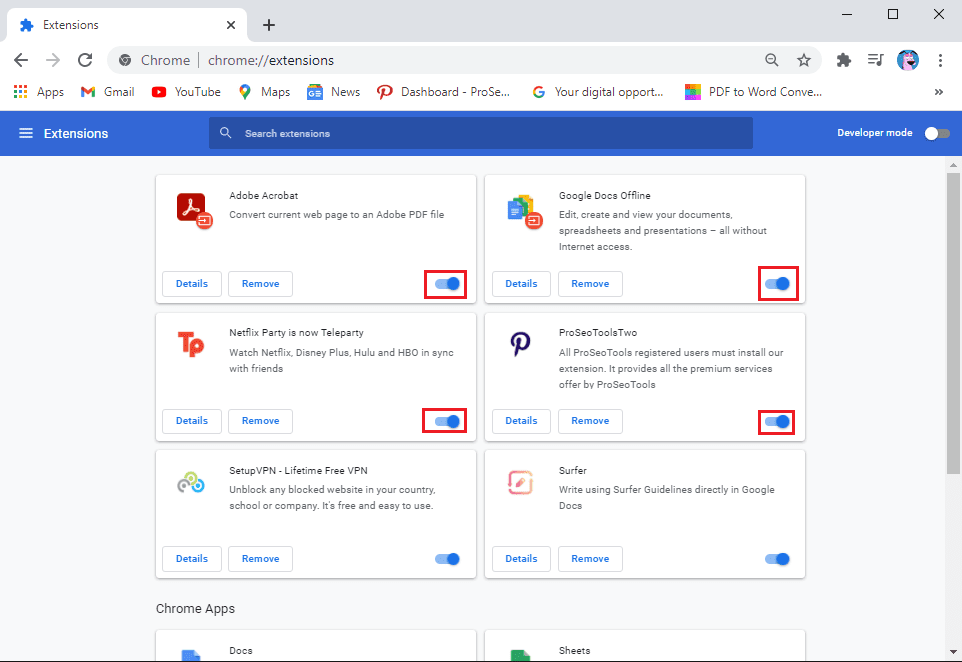
5. If your website opens smoothly after this then you need to replace this extension with a different one as it is causing conflict.
6. However, if the problem still persists, you need to keep trying the same thing with all the extensions until you find the one that is responsible.
7. Reset Google Chrome
If you are still facing the chrome not connecting to internet error after trying out all the above-mentioned solutions, then probably it’s time for a fresh start. Given below are step-wise instructions to reset Google Chrome settings. In other words, these steps will help you restore Chrome to its default factory settings.
1. Firstly, open Google Chrome on your computer.
2. Now click on the three-dot menu on the top-right corner and select the Settings option from the menu.
3. On the settings page, you need to scroll down to the bottom and click on the Advanced option.

4. You will find the “Reset and clean up” option at the bottom of the Advanced settings page. Click on it and you will be taken to the Reset settings window.
5. Here, simply click on the Reset settings to their original defaults option A pop-up will appear, click on the Reset settings option. Google Chrome will now be reset to its factory settings.
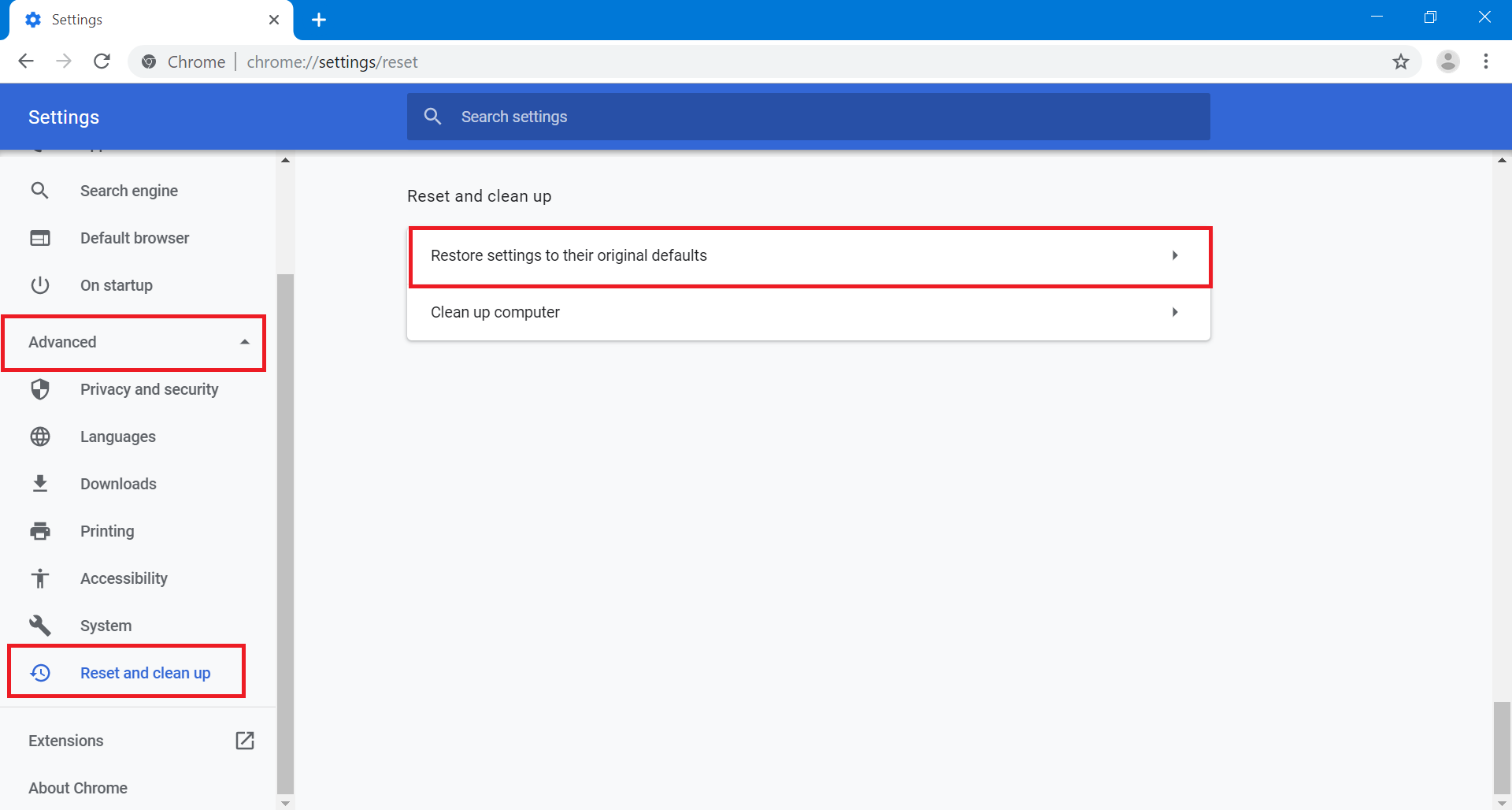
You will lose some of your saved data like pinned tabs, cache, and cookies. All your extensions will also be disabled. However, this is a small price to pay to fix chrome not connecting to internet error.
8. Uninstall and Reinstall Google Chrome
The final item in the list of solutions is to completely remove Google Chrome from your computer and then install it again. If you are not able to browse in Google Chrome as a result of some corrupted data files like cache or cookies or conflicting settings then uninstalling chrome will get rid of them all.

It will also ensure that the latest version of Chrome gets installed on your device which comes with bug fixes and optimized performance. Uninstalling and reinstalling Chrome is an effective way to tackle multiple problems. Thus we would strongly recommend you to try the same if all other methods fail to fix the chrome not connecting to internet error.
Recommended:
We hope that this guide was helpful and you were able to fix Chrome not connecting to the Internet error. If you still have any queries regarding this article, then feel free to ask them in the comments section.